ahci驅動是一款用于專門的提高硬盤驅動,進行快速的加載運行著此驅動。本文中winwin7為大家分享的是win10系統專用的ahci驅動,用到的用戶快來獲取吧!
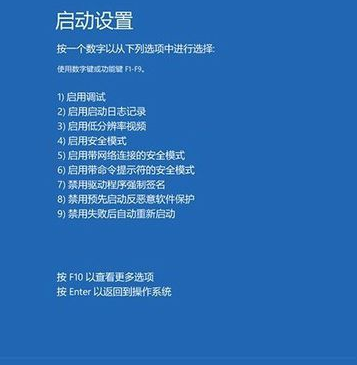
win10如何安裝ahci驅動
一.設置windows10開機進入安裝模式。
步驟:右鍵點擊系統桌面左下角的開始,在開始菜單中點擊命令提示符(管理員),復制:bcdedit /set {default} bootmenupolicy legacy 命令,在管理員命令提示符窗口中右鍵點擊空白處,將命令復制到窗口中
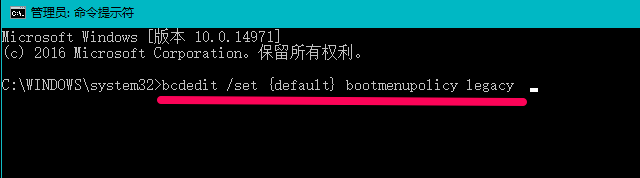
2.當bcdedit /set {default} bootmenupolicy legacy復制完成以后,按下鍵盤上的回車鍵,顯示:操作成功完成
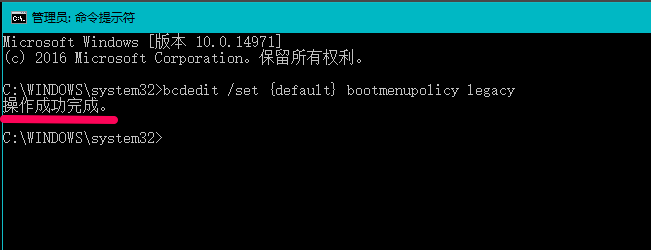
3.點擊窗口左上角的小框,在下拉菜單中點擊關閉,退出管理員命令提示符
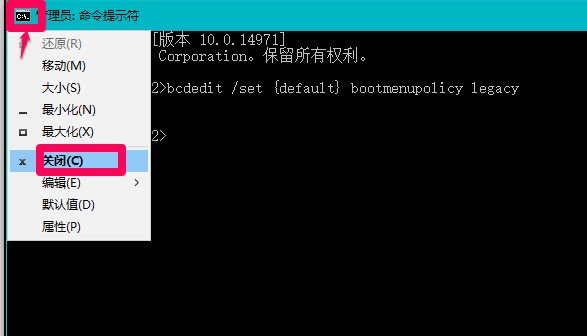
二.在BIOS中啟用SATA硬盤的AHCI工作模式。
重啟電腦,按下鍵盤上的功能鍵F8,檢測能否進入安裝模式,如果能進入安裝模式,我們再重啟電腦,按下鍵盤上的能進入BIOS的功能鍵,如F1、F2、F12、Del鍵等,進入BIOS,我的是按F12進入Please select boot device(請選擇啟動設備)窗口,移動到Enter Setup(進入設置),回車

點擊:Deutsch(德語)
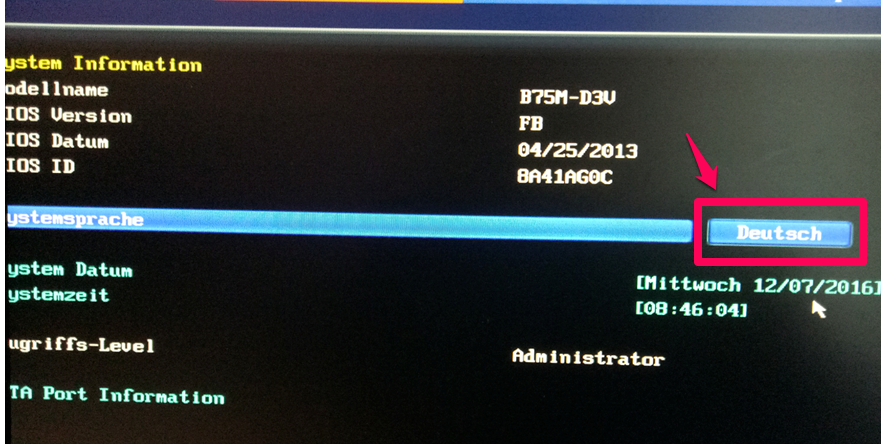
在打開的語言選擇框中,我們選擇簡體中文,回車
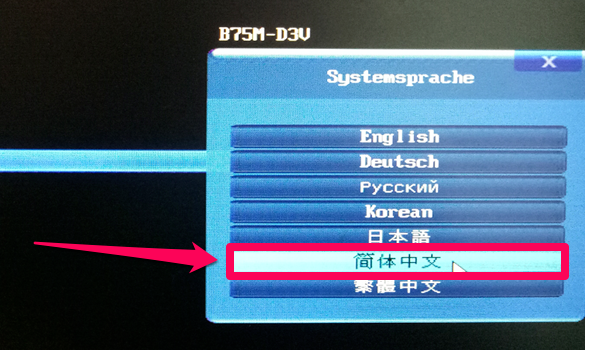
當BIOS界面顯示為簡體中文以后,點擊集成外設
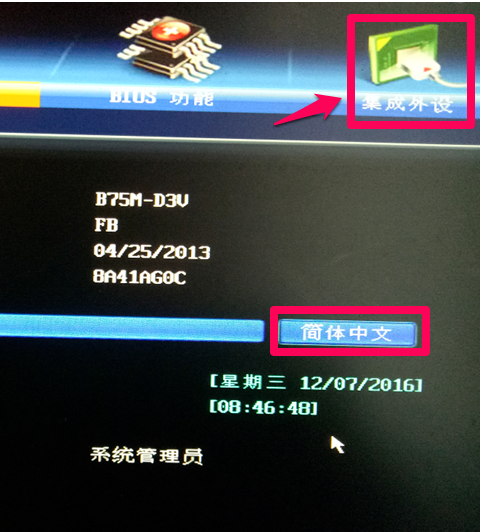
在集成外設下,我們點擊SATA模式選擇的IDE模式
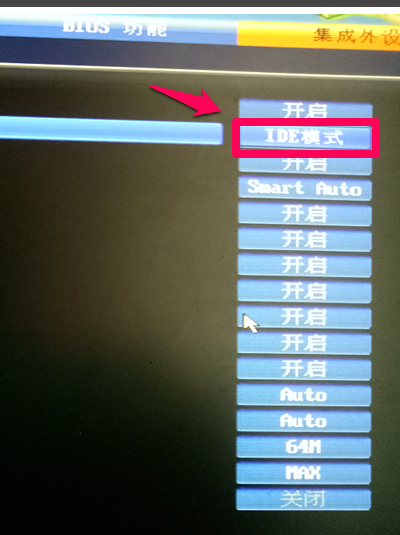
在SATA模式選擇對話框中,移動到AHCI模式,回車
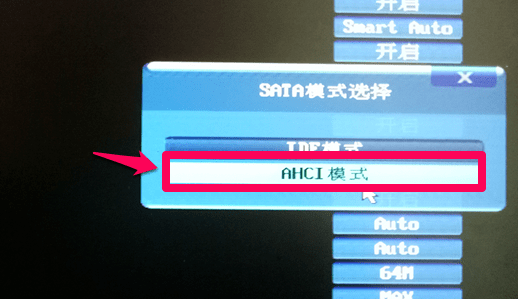
當SATA模式選擇為AHCI模式后,按下鍵盤上的F10功能鍵(保存)
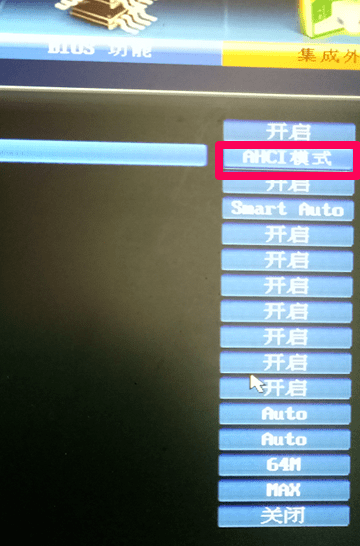
我們按下F10功能鍵后,會彈出一個儲存并離開BIOS設定對話框,選擇是,回車
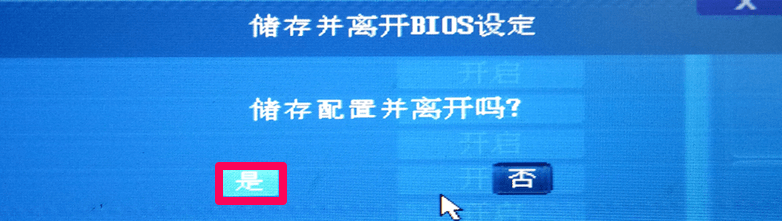
三.進入安全模式。
電腦重啟,按下鍵盤上功能鍵F8,進入選擇一個選項界面,點擊疑難解答
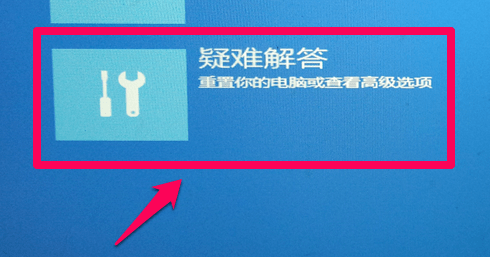
進入疑難解答界面后,點擊高級選項
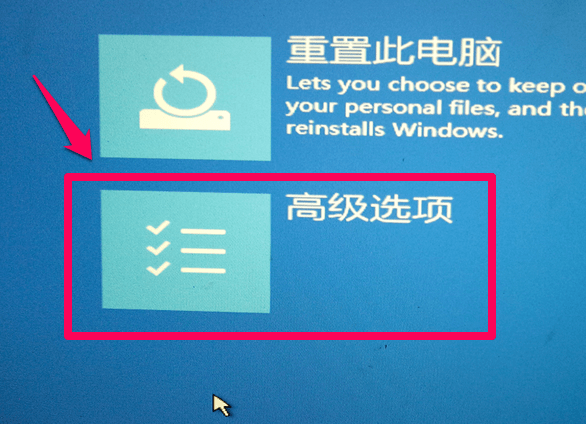
在高級選項窗口,我們點擊啟動設置
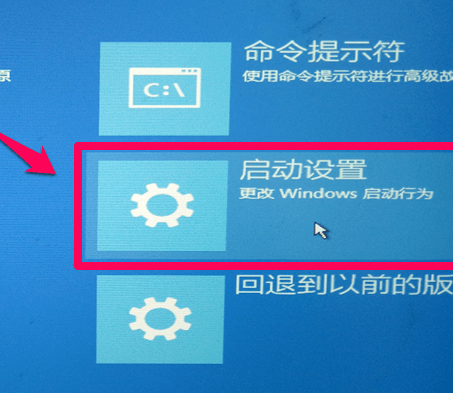
在打開的啟動設置窗口,我們點擊重啟,電腦重啟以后,進入安全模式登錄窗口,我們在密碼欄中輸入本機的登錄密碼,回車
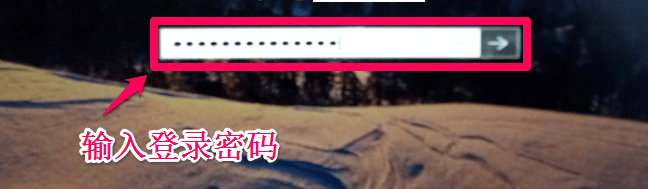
然后進入系統的安全模式,在安全模式下點擊開始 - 關機或注銷 - 重啟

四.檢查sata硬盤是否啟用ahci工作模式。
電腦重新啟動,正常進入系統桌面,點擊桌面左下角的開始,在開始菜單中點擊設備管理器,在設備管理器中點擊ide ata/atapi控制器展開,可以看到:標準sata ahci控制器。安裝windows10系統后,成功啟用了sata硬盤的ahci工作模式。
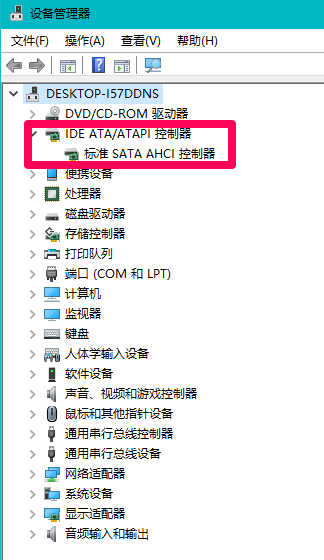
背景
ahci實質是一種pci類設備,在系統內存系統總線和串行通信ata設備內部邏輯性中間飾演一種通用接口的人物角色(即它在不一樣的電腦操作系統和硬件配置中是通用的)。這類設備敘述了一個含操縱和情況地區、指令編碼序列入口表的通用系統內存構造;每一個指令表入口包括sata設備程序編寫信息內容,和一個偏向(用以在設備和服務器傳送數據的)敘述表的表針。
ahci根據包括一個pcibar(基址存儲器),來完成原生態sata作用。因為ahci統一接口的產品研發取得成功,促使適用串行通信ata商品的開發設計工作中大幅簡單化,電腦操作系統和設備生產商省掉了獨立開發設計接口的工作中,取代它的的是立即在統一接口上開展實際操作,能夠 完成包含ncq(nativecommandqueuing)以內的眾多作用。
ahci模式則與ide模式反過來,安裝系統時必須安裝sata驅動器(并且好像僅有這一模式能開啟ncq作用)。
raid模式是要有二塊電腦硬盤才可以完成的,詳細情況能夠 參考一下在網上建立raid的文章內容,假如你僅有一塊電腦硬盤就可以忽視它了。



 360解壓縮軟件2023
360解壓縮軟件2023 看圖王2345下載|2345看圖王電腦版 v10.9官方免費版
看圖王2345下載|2345看圖王電腦版 v10.9官方免費版 WPS Office 2019免費辦公軟件
WPS Office 2019免費辦公軟件 QQ瀏覽器2023 v11.5綠色版精簡版(去廣告純凈版)
QQ瀏覽器2023 v11.5綠色版精簡版(去廣告純凈版) 下載酷我音樂盒2023
下載酷我音樂盒2023 酷狗音樂播放器|酷狗音樂下載安裝 V2023官方版
酷狗音樂播放器|酷狗音樂下載安裝 V2023官方版 360驅動大師離線版|360驅動大師網卡版官方下載 v2023
360驅動大師離線版|360驅動大師網卡版官方下載 v2023 【360極速瀏覽器】 360瀏覽器極速版(360急速瀏覽器) V2023正式版
【360極速瀏覽器】 360瀏覽器極速版(360急速瀏覽器) V2023正式版 【360瀏覽器】360安全瀏覽器下載 官方免費版2023 v14.1.1012.0
【360瀏覽器】360安全瀏覽器下載 官方免費版2023 v14.1.1012.0 【優酷下載】優酷播放器_優酷客戶端 2019官方最新版
【優酷下載】優酷播放器_優酷客戶端 2019官方最新版 騰訊視頻播放器2023官方版
騰訊視頻播放器2023官方版 【下載愛奇藝播放器】愛奇藝視頻播放器電腦版 2022官方版
【下載愛奇藝播放器】愛奇藝視頻播放器電腦版 2022官方版 2345加速瀏覽器(安全版) V10.27.0官方最新版
2345加速瀏覽器(安全版) V10.27.0官方最新版 【QQ電腦管家】騰訊電腦管家官方最新版 2024
【QQ電腦管家】騰訊電腦管家官方最新版 2024 360安全衛士下載【360衛士官方最新版】2023_v14.0
360安全衛士下載【360衛士官方最新版】2023_v14.0